حار

AnyRec Screen Recorder
سجل الفيديو والصوت على iPhone بجودة فائقة الوضوح.
تحميل آمن
كيفية تسجيل الشاشة على iPhone 16 وجميع الموديلات
إذا كنت عضوًا جديدًا في مستخدمي منتجات Apple وتريد معرفة كيفية تسجيل الشاشة على جهاز iPhone، فاتبع الخطوات الواردة هنا. بغض النظر عن رغبتك في تسجيل الاجتماعات عبر الإنترنت أو مكالمات الفيديو أو الأنشطة الأخرى التي تظهر على الشاشة على iPhone، يمكنك استخدام المُسجل الافتراضي. تمامًا مثل هاتف Android، يوفر iPhone وظيفة تسجيل مدمجة لجهاز iPhone الذي يعمل بنظام iOS 11 أو أعلى. بالإضافة إلى ذلك، تعرض هذه المقالة أيضًا 6 طرق أخرى لتسجيل الشاشة على جميع طرز iPhone وإصدارات iOS. اتبع الخطوات الآن!
قائمة الدليل
الطريقة الافتراضية لتسجيل الشاشة على iPhone [iOS 11 أو أعلى] استخدم QuickTime لتسجيل شاشة iPhone على نظام Mac 5 أدوات إضافية لتسجيل الشاشة على جميع موديلات iPhone نصائح مفيدة لتسجيل شاشة iPhone 16 FAQsالطريقة الافتراضية لتسجيل الشاشة على iPhone [iOS 11 أو أعلى]
للبدء في تعلم كيفية الحصول على سجلات الشاشة على iPhone الذي يعمل بنظام iOS 11 أو أعلى، يمكنك البدء بتعلم كيفية استخدام ميزة مسجل الشاشة الافتراضية في iPhone. مسجل الشاشة الافتراضي سهل الاستخدام؛ يمكنك التقاط أي أنشطة تظهر على الشاشة بسرعة على iPhone ببضع نقرات فقط. ومع ذلك، فإن استخدامه يملأ مساحة التخزين لديك بسرعة، ولا يمكنك تعيين المنطقة المطلوبة لالتقاطها.
الخطوة 1.شغّل تطبيق "الإعدادات" لإضافة ميزة تسجيل الشاشة إلى مركز التحكم. ثم مرر للأسفل، وانقر على خيار "مركز التحكم"، ثم انتقل إلى قسم "المزيد من عناصر التحكم".
الخطوة 2.بعد ذلك، حدد خيار "تسجيل الشاشة" واضغط على زر "إضافة" لإضافة خيار تسجيل الشاشة إلى مركز التحكم الخاص بك.
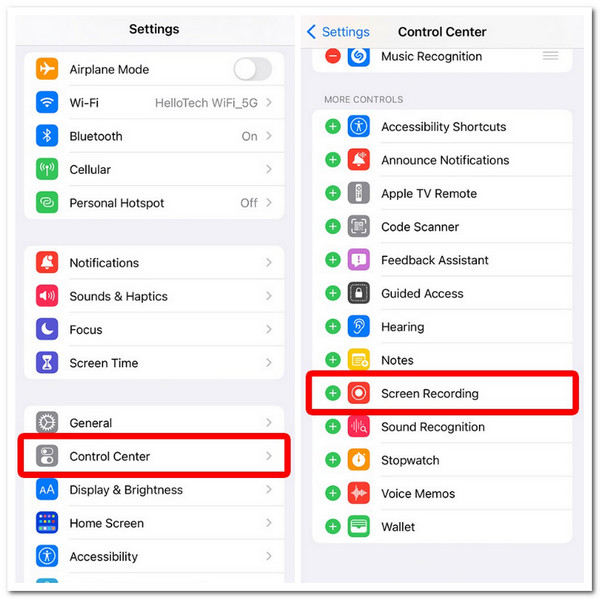
الخطوه 3.بعد ذلك، مرر لأسفل "مركز التحكم" في الزاوية العلوية اليمنى من الشاشة (أجهزة iPhone التي تعتمد على Face ID). وإلا، فمرر لأعلى من الأسفل إذا كان جهازك يحتوي على زر الصفحة الرئيسية.
الخطوة 4.شغّل صوت الميكروفون حسب حاجتك. انقر على زر "تسجيل الشاشة" ذي الدائرة المصمتة بداخله لبدء تسجيل الشاشة على iPhone.

الخطوة الخامسة.بعد انتهاء التسجيل، أوقفه بالضغط على زر "تسجيل الشاشة" في مركز التحكم. سيتم حفظ التسجيل على وحدة التخزين المحلية لجهازك.
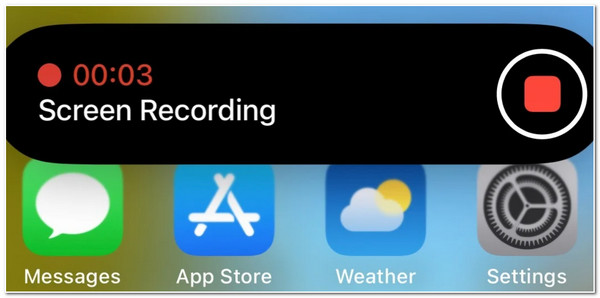
استخدم QuickTime لتسجيل شاشة iPhone على نظام Mac
البديل للدليل الأول حول كيفية فحص التسجيل على iPhone هو استخدام QuickTime على Mac. يحتوي QuickTime على خيار يمكّنك من التقاط أي أنشطة تظهر على الشاشة على جهاز iPhone الخاص بك. يعد QuickTime خيارًا ممتازًا إذا كنت لا تزال تستخدم أجهزة iPhone التي لا تتمتع بقدرات تسجيل الشاشة، مثل الأجهزة الأقدم من iOS 11. كما أن تسجيل شاشة iPhone باستخدام QuickTime يوفر مخرجات عالية الجودة ولا يحتوي على مؤشر أحمر متراكب على شاشتك.
الخطوة 1.افتح برنامج QuickTime على جهاز ماك، ثم وصّل هاتف iPhone بالكمبيوتر باستخدام كابل Lightning. ثم انقر على علامة التبويب "ملف" بالأعلى، واختر "تسجيل فيلم جديد".
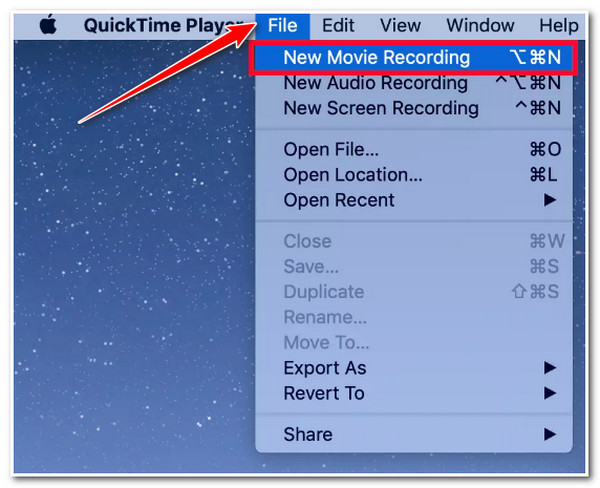
الخطوة 2.بعد ذلك، انقر على زر "القائمة المنسدلة" بجوار الدائرة الحمراء في المربع، وحدد "iPhone" كمصدر للشاشة/الفيديو والصوت. ثم انقر على زر "تسجيل" لبدء تسجيل iPhone.
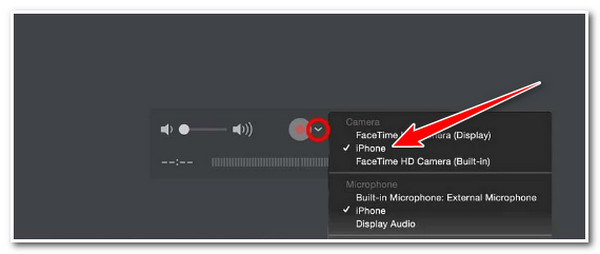
الخطوه 3.بمجرد الانتهاء، انقر فوق الزر نفسه لإيقاف التسجيل. ثم قم بحفظ تسجيل شاشة QuickTime على جهاز Mac الخاص بك، ويمكنك نقله إلى iPhone.
ملحوظة: لا تقم بتحويل جهاز iPhone الخاص بك من الوضع الرأسي إلى الأفقي أثناء جلسة التسجيل؛ فإنه سيتم إيقاف التسجيل تلقائيا. تذكر أيضًا أن QuickTime سيقوم فقط بتسجيل الأصوات من جهاز iPhone الخاص بك ما لم تقم بتمكين الميكروفون.
5 أدوات إضافية لتسجيل الشاشة على جميع موديلات iPhone
بصرف النظر عن استخدام QuickTime على نظام Mac، هناك أيضًا العديد من أدوات الجهات الخارجية التي يمكنك استخدامها لتسجيل جميع طرازات iPhone. في هذا القسم المحدد، سترى خمسة منهم! يمكّنك كل تطبيق من تسجيل شاشة جهاز iPhone الخاص بك بسرعة وكفاءة. لذلك، دون مزيد من اللغط، استكشف كل واحد منهم وخطواته!
1. مسجل شاشة AnyRec
أول أداة موصى بها لتسجيل شاشة iPhone 16 هي AnyRec Screen Recorder. يدعم هذا البرنامج ميزة مسجل الهاتف التي تلتقط الأنشطة المختلفة التي تظهر على الشاشة من طرز iPhone المختلفة. يقوم بتسجيل شاشة جهاز iPhone الخاص بك عبر كابل USB أو اتصال Wi-Fi بجهاز الكمبيوتر الخاص بك، ومن ثم يمكنك إجراء عملية تسجيل الشاشة. علاوة على ذلك، يمكن لهذا البرنامج التقاط أي منطقة مرغوبة بجودة عالية 4K! إذا كنت تريد اكتشاف المزيد من ميزات هذه الأداة ومعرفة كيفية تسجيل الشاشة على iPhone XR أو الإصدارات الأقدم والجديدة، فاستكشف الأجزاء التالية أدناه!

قم بتسجيل أنشطة iPhone على الشاشة بدون علامات مائية أو حدود زمنية.
سجل شاشة iPhone بدقة 4K، و60 إطارًا في الثانية، وبدون تأخير أو تأخير.
تمكنك من التقاط الصوت والميكروفون الخاص بجهاز iPhone الخاص بك بأي حجم.
قم بتعيين منطقة الالتقاط المطلوبة، والتقاط لقطات الشاشة، وقص التسجيلات، وما إلى ذلك.
تحميل آمن
تحميل آمن
الخطوة 1.ثبّت برنامج AnyRec Screen Recorder على جهاز الكمبيوتر. ثم شغّل الأداة، وانقر على زر "مسجل الهاتف"، ثم اختر "مسجل iOS".
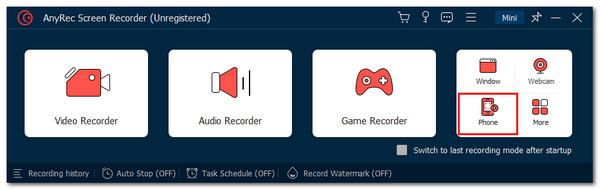
الخطوة 2.بعد ذلك، افتح "مركز التحكم" في جهاز iPhone وانقر على ميزة "انعكاس الشاشة". ثم اختر "مسجل الشاشة AnyRec" وانتظر حتى يتم الاتصال بنجاح.
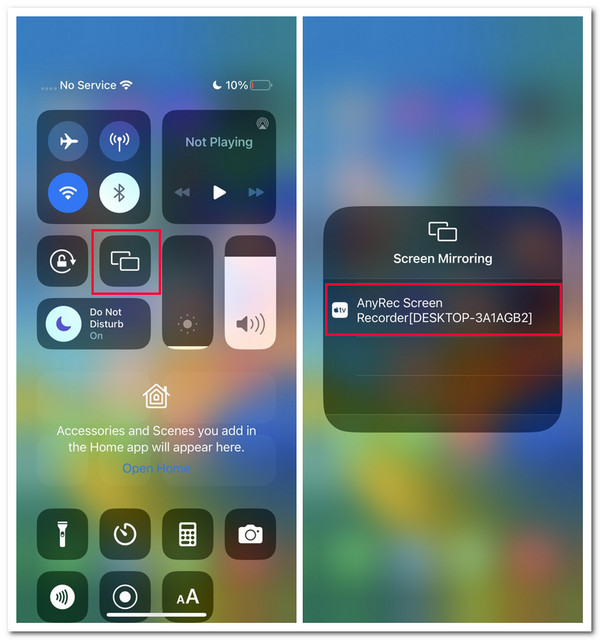
الخطوه 3.بعد ذلك، يمكنك اختيار "الدقة" المطلوبة، واختيار ما إذا كنت تريد تسجيل صوت الآيفون من قسم "تسجيل المحتوى". ثم انقر على زر "تسجيل" لبدء تسجيل شاشة الآيفون.
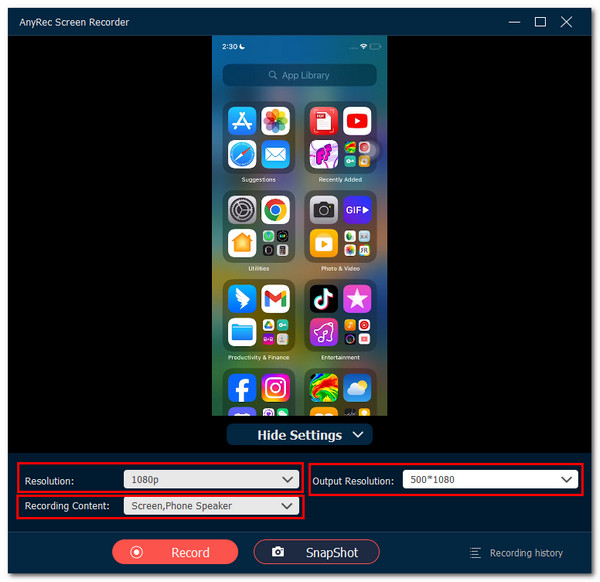
الخطوة 4.بعد الانتهاء، انقر على زر "إيقاف". بعد ذلك، يمكنك قص بعض أجزاء التسجيل والنقر على "تم" لتسجيل فيديوهات MP4/MOV/MKV على iPhone.

تحميل آمن
تحميل آمن
2. قم بتسجيله!
وبصرف النظر عن تلك الأداة المتوافقة مع سطح المكتب، يمكنك أيضًا استخدام التطبيقات لتسجيل شاشات iPhone. واحدة من أفضل توصيات التطبيق هي Record It! يوفر هذا التطبيق ميزات بسيطة وسهلة الاستخدام تتعلق بتسجيل شاشة iOS. يحتوي على ميزات مثل وضع الصورة إلى الصورة وميزات تحرير الفيديو الأساسية. إذا كنت تخطط لاستخدام الإصدار المجاني من هذا التطبيق، فيمكنك تسجيل ما يصل إلى 3 دقائق فقط. علاوة على ذلك، فإن بعض ميزاته مقفلة خلف نسخته المدفوعة. فيما يلي الخطوات التي توضح لك كيفية وضع تسجيل الشاشة على iPhone 12 يعمل بنظام iOS 14.0 أو أحدث باستخدام هذا التطبيق:
الخطوة 1.شغّل تطبيق "سجّلها!" على هاتفك iPhone 16، واختر الدقة ومعدل البت ومعدل الإطارات المُفضّل لديك. ثم انقر على زر "الدائرة الحمراء".
الخطوة 2.بعد ذلك، انقر على زر "الميكروفون" لالتقاط صوتك أثناء التسجيل (إن أردت)، ثم انقر على "بدء البث" لبدء التسجيل. بعد ذلك، حدد الموضوع الذي ترغب في تسجيله.
الخطوه 3.بعد الانتهاء، انقر على زر "إيقاف البث". وهذا كل شيء! هذه هي الخطوات البسيطة لتسجيل الشاشة على iPhone 14 Pro والطرازات الأقدم.
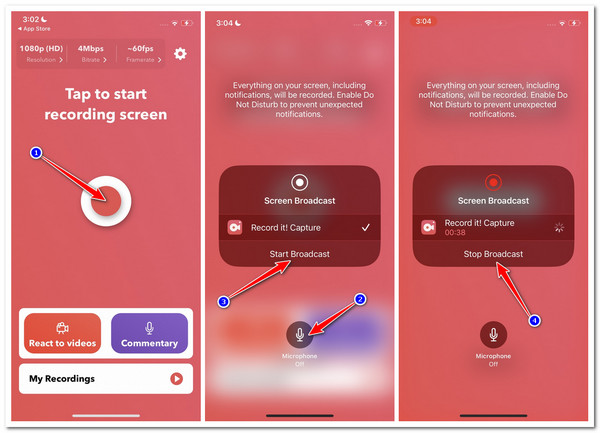
3. DU Recorder – مسجل الشاشة
تطبيق آخر يمكنك تثبيته واستخدامه للتسجيل على جهاز iPhone الخاص بك هو DU Recorder. يوفر هذا التطبيق ميزات سهلة الاستخدام والتنقل، مما يجعله مناسبًا للمبتدئين ومستخدمي iPhone الجدد. علاوة على ذلك، فهو يدعم أيضًا إعادة تعريف الميزات التي تتيح لك تغيير جودة الإخراج. يتضمن مجموعة من المرشحات والتأثيرات وخيارات التحرير الأساسية. للأسف، على عكس Record It، لا يوفر هذا التطبيق جودة صوت ممتازة. وعلى الرغم من ذلك، فإنه لا يزال غير كافٍ لدعم احتياجات تسجيل الشاشة. إذًا، كيف يمكن تسجيل الشاشة على iPhone 8 والموديلات الأحدث باستخدام DU Recorder؟ فيما يلي الخطوات التي يجب عليك اتباعها:
الخطوة 1.ثبّت تطبيق DU Recorder على جهاز iPhone. بعد ذلك، شغّل التطبيق، واختر "التسجيل على الجهاز المحلي"، ثم انقر على زر "ابدأ". بعد ذلك، انتقل إلى الموضوع الذي ترغب بتسجيله.
الخطوة 2.بعد الانتهاء، افتح مركز التحكم وانقر على "شريط التسجيل الأحمر" لإيقاف التسجيل. هذه هي طريقة تسجيل الشاشة على iPhone 12/13/14/15 باستخدام DU Recorder.
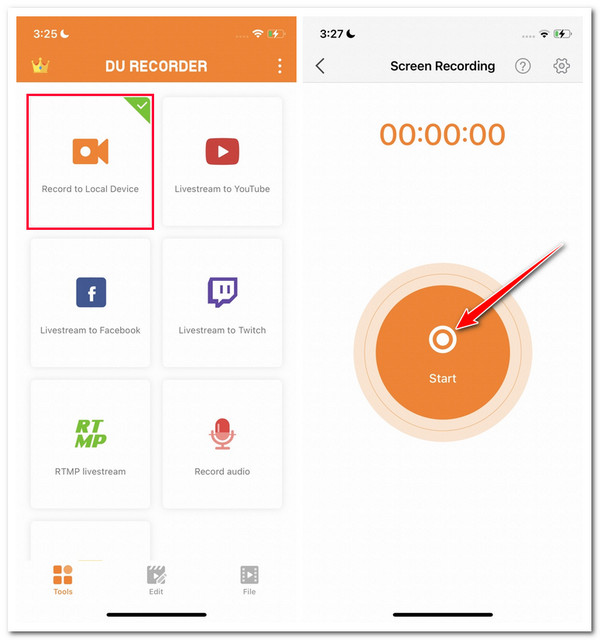
4. مسجل الشاشة - مسجل V
وبصرف النظر عن تلك التطبيقات المميزة لأول مرة، هناك فيديو آخر و تطبيق مسجل الصوت يمكنك الاستفادة من تسجيل الأنشطة التي تظهر على شاشة جهاز iPhone الخاص بك من خلال Screen Recorder - V Recorder. يعد هذا التطبيق أحد تطبيقات مسجل الشاشة الأكثر تقدمًا في السوق. لماذا تعتبر متقدمة؟ حسنًا، فهو يحتوي على ميزات مدعومة بالذكاء الاصطناعي تجعل عملية التسجيل فعالة! للأسف، لا يمكنك الاستمتاع بميزاته المدعومة بالذكاء الاصطناعي إلا إذا قمت بشراء نسخته المتميزة. إذا كنت تخطط لشرائه واستخدامه، فيمكنك استخدام الخطوات أدناه كدليل حول كيفية تسجيل الشاشة على iPhone 7/8/6 باستخدام Screen Recorder - V Recorder!
الخطوة 1.ابحث عن تطبيق مسجل الشاشة (V Recorder) وثبّته في متجر التطبيقات. ثم شغّل التطبيق، وانقر على زر "إعدادات التسجيل"، واضبط الإعدادات حسب الحاجة.
الخطوة 2.بمجرد الانتهاء، انقر فوق زر "بدء التسجيل"، ثم انقر فوق زر "الميكروفون" إذا كنت تريد التقاط صوتك أيضًا، ثم انقر فوق زر "بدء البث".
الخطوه 3.بعد ذلك، انتقل إلى الموضوع الذي تريد تسجيله. بعد الانتهاء من التسجيل، افتح مركز التحكم في جهاز iPhone وانقر على زر "تسجيل الشاشة" لإيقاف التسجيل.
الخطوة 4.ثم ارجع إلى التطبيق. في قسم المعاينة، يمكنك تشغيل التسجيل وتحريره.
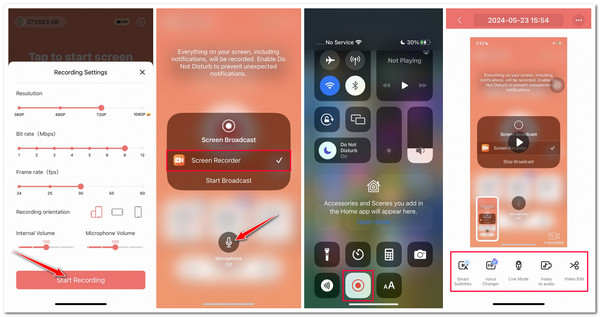
5. سجل الشاشة - اذهب للتسجيل
آخر تطبيق في قائمة التوصيات هذه هو Screen Record – Go Record. يوفر هذا التطبيق التقاطًا مباشرًا للشاشة، مما يجعل العملية برمتها سهلة للغاية. على عكس بعض التطبيقات المميزة أعلاه، لا يحتوي Go Record على العديد من الميزات والأدوات. ومع ذلك، قد تواجه أخطاء أثناء استخدام هذا التطبيق. لكن هذا ليس ضمانًا بنسبة 100% بأنك ستواجه أخطاء، لذا استكشف الخطوات أدناه حول كيفية تسجيل الشاشة مع الصوت على iPhone 16 باستخدام Screen Record – Go Record:
الخطوة 1.ثبّت تطبيق Go Record على متجر التطبيقات. بعد ذلك، شغّل التطبيق، وانقر على زر "بدء التسجيل" في الزاوية العلوية اليمنى، ثم انقر على زر "الميكروفون" لتفعيله.
الخطوة 2.ثم انقر على زر "بدء البث" لبدء التسجيل. بعد ذلك، انتقل إلى النشاط الذي تريد تسجيله على الشاشة.
الخطوه 3.بعد الانتهاء، انقر على زر "تسجيل الشاشة" في مركز التحكم، ثم عُد إلى التطبيق. ثم انقر على التسجيلات، وحرّرها، ثم انقر على زر "تصدير" لحفظها.
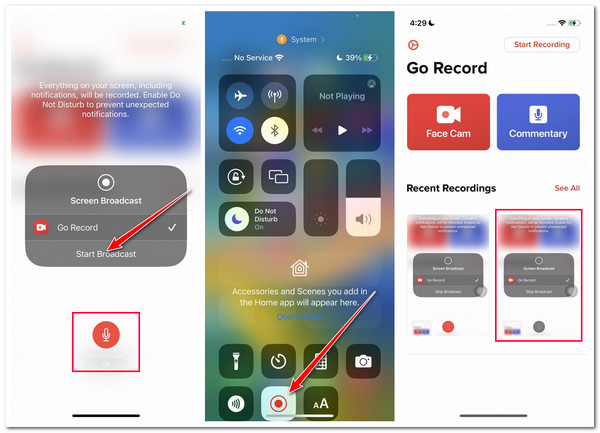
نصائح مفيدة لتسجيل شاشة iPhone 16
الآن بعد أن قمت باستكشاف الطرق السبع السهلة لكيفية تسجيل الشاشة على جهاز iPhone، إليك بعض النصائح القيمة لمساعدتك في الحصول على أفضل إخراج للتسجيل على الشاشة! استكشاف وملاحظة كل واحد منهم.
1. تحرير مساحة التخزين - تأكد من أن لديك مساحة تخزين كافية لاستيعاب التسجيلات الطويلة التي تظهر على الشاشة. لا تريد أن تواجه أي إزعاج أثناء تسجيل موضوع ما على الشاشة.
2. قم بإيقاف تشغيل الإشعارات والتنبيهات - تعطيل جميع الإشعارات أو التنبيهات التي قد تظهر أثناء جلسة التسجيل. ستظهر هذه الإشعارات المحتملة في مخرجاتك وستدمر المظهر العام لها.
3. اضبط الوضع الرأسي- قم بالتسجيل دائمًا في الوضع الأفقي. توفر المخرجات (التسجيلات) في الوضع الأفقي تجربة مشاهدة أفضل بكثير من الصور الشخصية. كما أن تمكين الوضع الأفقي لجهاز iPhone الخاص بك قبل التسجيل سيساعدك على منع إمالة/تحويل الاتجاه عن طريق الخطأ إلى صورة شخصية أثناء جلسة التسجيل.
4. استخدم ميكروفونًا خارجيًا جيدًا—إذا قمت بتسجيل نشاط على الشاشة على جهاز iPhone الخاص بك مع التقاط صوتك في نفس الوقت على ميكروفون خارجي، فتأكد من استخدام ميكروفون عالي الجودة. يمكن للميكروفون عالي الجودة إنتاج جودة صوت مذهلة للتسجيل على الشاشة.
5. سجل في مكان هادئ- إذا كنت ستسجل نشاطًا على شاشة iPhone بصوتك، فتأكد من أن البيئة المحيطة بك هادئة لتجنب الضوضاء غير المرغوب فيها وغير الضرورية.
6. تحرير التسجيلات الخاصة بك- بمجرد الانتهاء من التسجيل، قم بتحريره. تأكد من قيامك بقطع الأجزاء غير المرغوب فيها، وجعل تسجيلاتك تبدو وكأنها تسجيلات احترافية على الشاشة، وتحسين جودتها!
FAQs
-
1. كيف يمكن التسجيل على iPhone والشاشة مغلقة باستخدام مسجل الشاشة الافتراضي الخاص به؟
لسوء الحظ، لا يمكنك تسجيل شاشة جهاز iPhone الخاص بك باستخدام مسجل الشاشة الافتراضي الخاص به عندما يكون متوقفاً عن التشغيل. وبدلاً من ذلك، يمكنك استخدام تطبيق تابع لجهة خارجية لتسجيل شاشة جهاز iPhone الخاص بك أثناء إيقاف تشغيله. يمكنك تجربة استخدام إحدى الأدوات المميزة أعلاه.
-
2. كيف تسجل صوتك أثناء تسجيل الشاشة على جهاز iPhone؟
لتسجيل صوتك أثناء تسجيل الشاشة على جهاز iPhone الخاص بك، قم أولاً بالوصول إلى مركز التحكم، وانقر مع الاستمرار على زر تسجيل الشاشة الذي يحتوي على أيقونة دائرة صلبة، ثم انقر فوق أيقونة الميكروفون لتشغيله. بعد ذلك، اضغط على زر "بدء التسجيل" وانتقل إلى الموضوع الذي تريد تسجيله، وهذا كل شيء!
-
3. كيف تظهر اللمسات أثناء تسجيل الشاشة على جهاز iPhone؟
للأسف، لا يسمح لك مسجل الشاشة الافتراضي لجهاز iPhone بإظهار لمسات الشاشة أثناء التسجيل. إذا كنت تريد إظهار لمسات الشاشة أثناء التسجيل، فيمكنك استخدام تطبيق تابع لجهة خارجية. تم تجهيز معظمها بميزات تسمح لك بإظهار لمسات الشاشة.
-
4. أين يتم حفظ تسجيلات الشاشة وتخزينها على iPhone؟
يتم حفظ تسجيلات الشاشة وتخزينها تلقائيًا في تطبيق الصور على جهاز iPhone. للوصول إليها، قم بتشغيل تطبيق الصور، ثم انقر فوق الألبومات، ثم قم بالتمرير لأسفل، ثم انقر فوق تسجيلات الشاشة. من هناك، ابحث عن تسجيلات الشاشة التي قمت بالتقاطها.
-
هل يمكنني بدء تسجيل الشاشة عن طريق الضغط على مجموعات الأزرار الموجودة على جهاز iPhone الخاص بي؟
لا، لا يمكنك بدء عملية تسجيل الشاشة على جهاز iPhone عن طريق الضغط على مجموعات الأزرار. لا يمكنك تشغيل التسجيل على الشاشة إلا من خلال النقر على زر تسجيل الشاشة في مركز التحكم بجهاز iPhone.
استنتاج
تسهل هذه المشاركة معرفة كيفية تسجيل الشاشة على جهاز iPhone من خلال مسجل الشاشة الافتراضي الخاص به. إذا كنت ترغب في الحصول على جودة أفضل بكثير مع الكثير من ميزات التحرير، ففكر في استخدام أحد التطبيقات المميزة في هذا المنشور. ولكن من بين تلك التطبيقات، يعد AnyRec Screen Recorder هو الأفضل! بفضل واجهته البسيطة، وميزاته سهلة الاستخدام والفعالة، ومخرجات التسجيل عالية الجودة، فإن استخدامه يستحق ذلك بالتأكيد! فما تنتظرون؟ توجه إلى جهاز الكمبيوتر الذي يعمل بنظام التشغيل Windows أو Mac، وقم بتنزيله واستخدامه لتسجيل الشاشة على iPhone اليوم!
تحميل آمن
تحميل آمن
